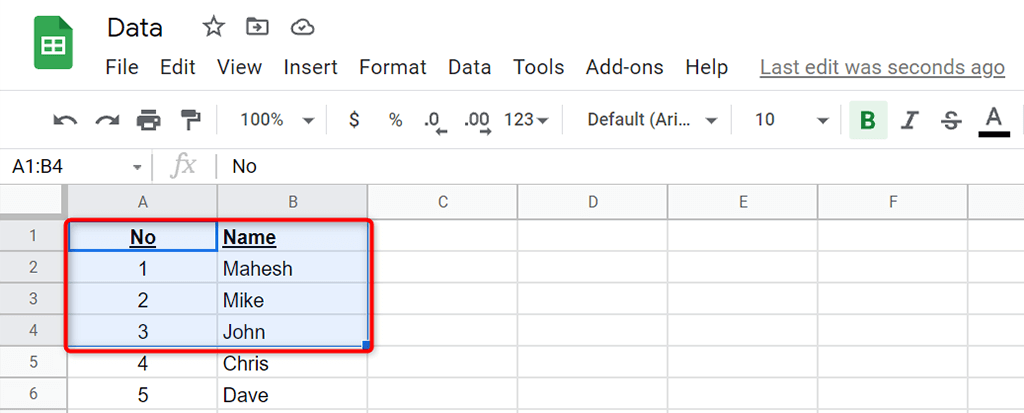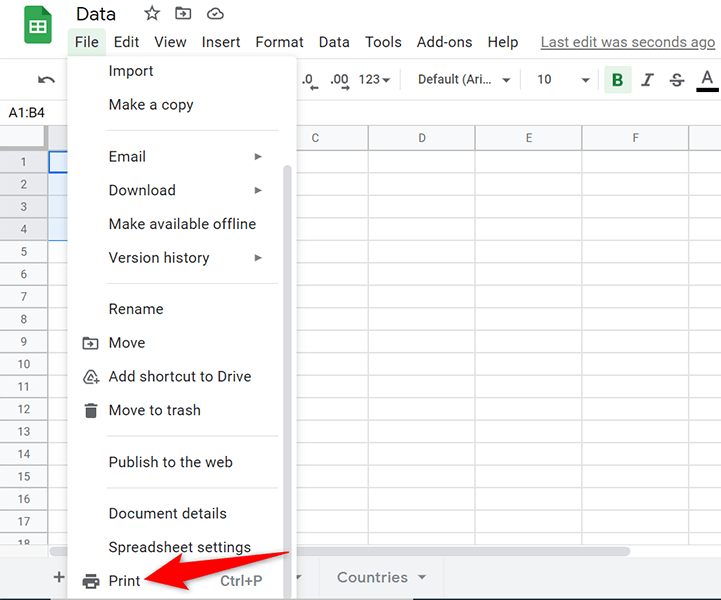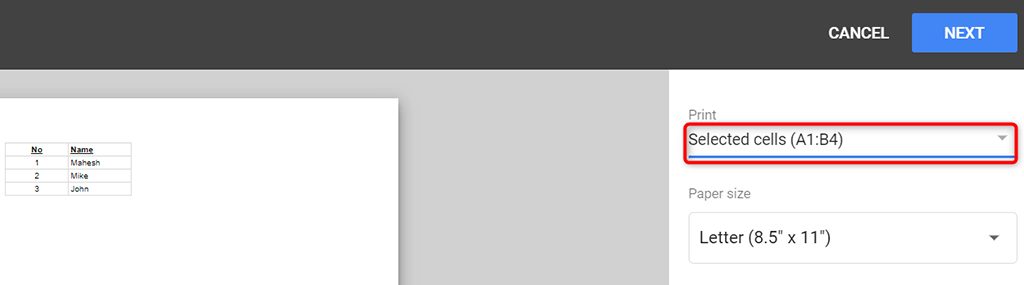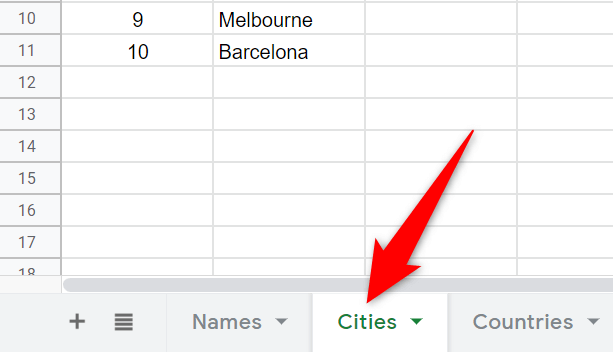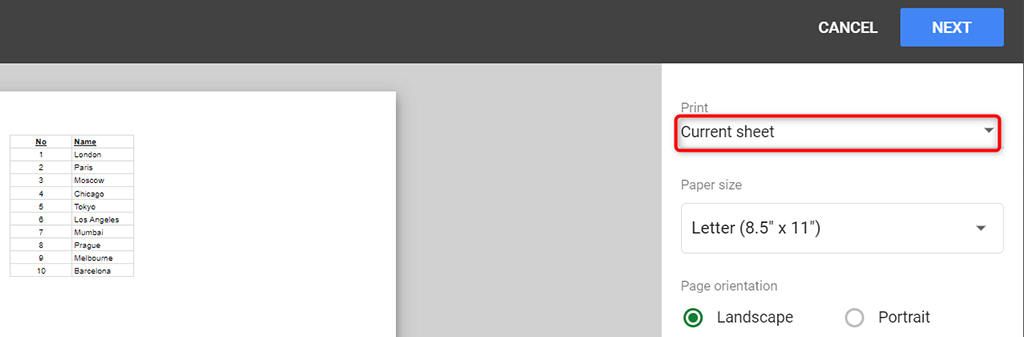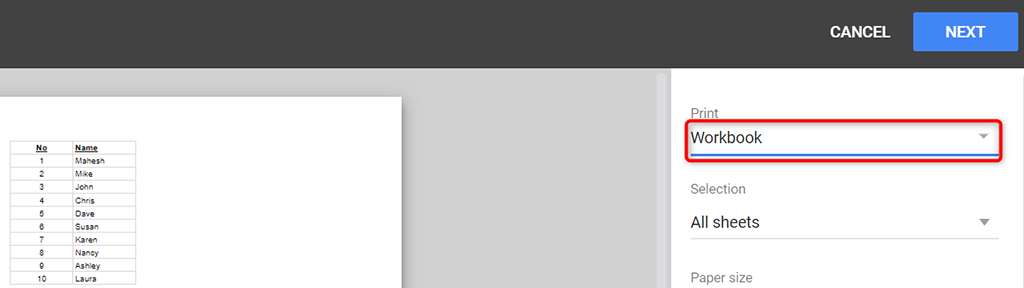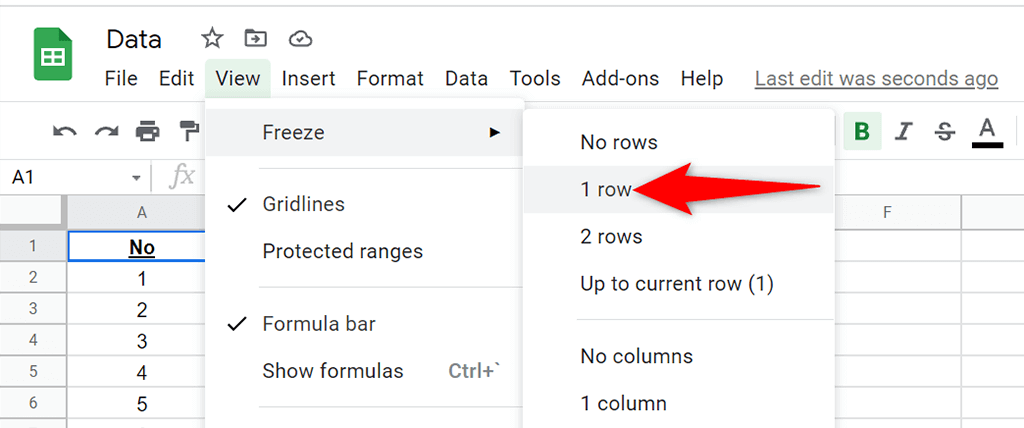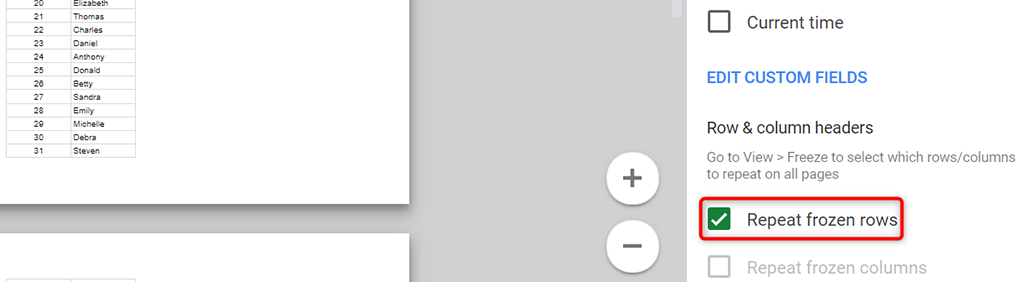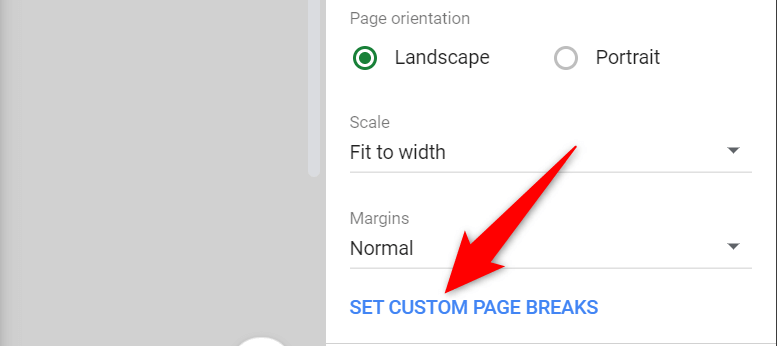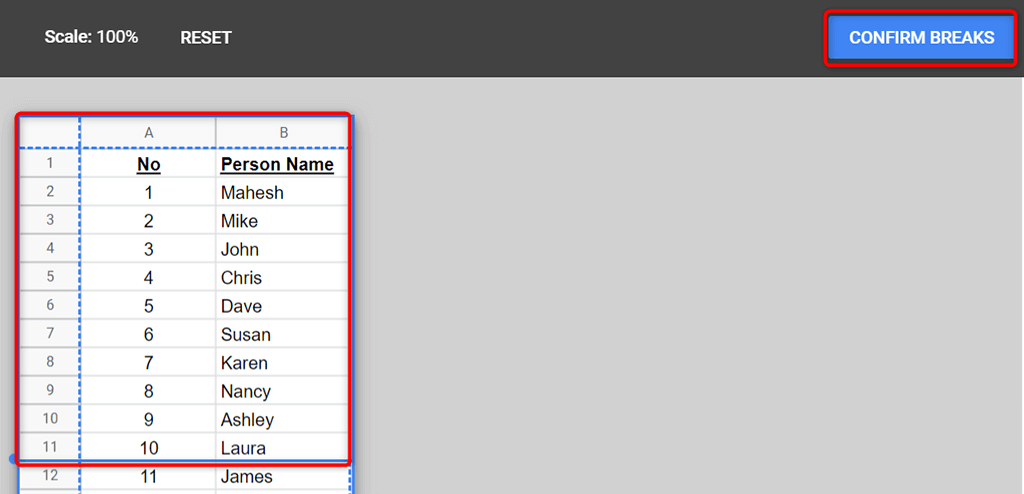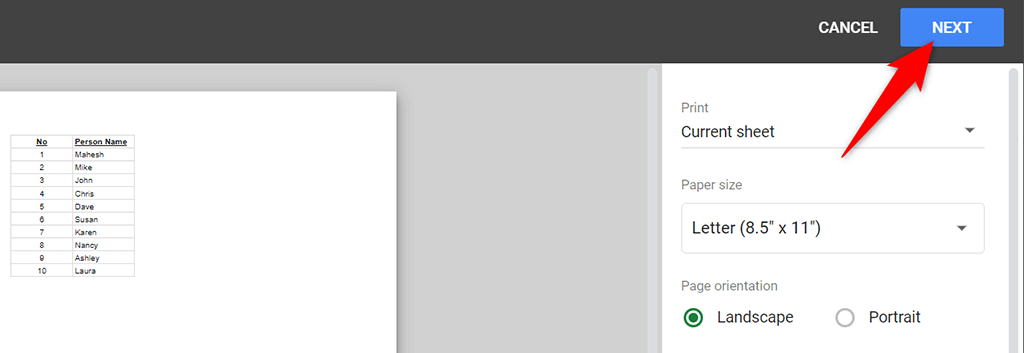Google Trang tính giúp bạn dễ dàng đặt vùng tùy chỉnh làm vùng in trong sổ làm việc của bạn. Bạn có thể chọn một hoặc nhiều ô, một trang tính hoặc thậm chí toàn bộ sổ làm việc để in.
Để làm được điều đó, trước tiên bạn phải tìm hiểu cách đặt vùng in trong Google Trang tính.
Đặt vùng in thành chỉ in các ô đã chọn
Nếu chỉ có dữ liệu trong các ô cụ thể trong bảng tính của bạn, bạn có thể định cấu hình tùy chọn để Google Trang tính chỉ in những ô đã chọn đó.
Khởi chạy trình duyệt web trên máy tính của bạn, truy cập Google Trang tính và mở sổ làm việc bạn muốn in.
Chọn các ô bạn muốn in trong sổ làm việc của mình.
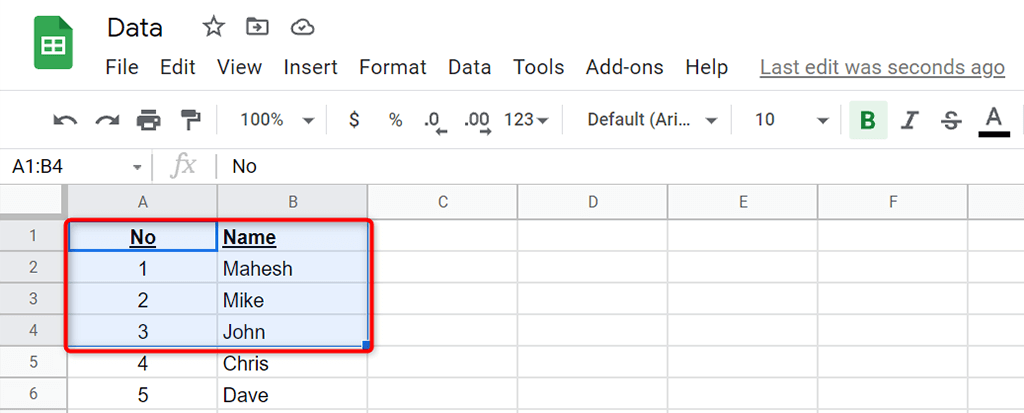
Chọn Tệp >In từ thanh trình đơn của Google Trang tính. Ngoài ra, hãy nhấn Ctrl + P (Windows) hoặc Command + P (Mac).
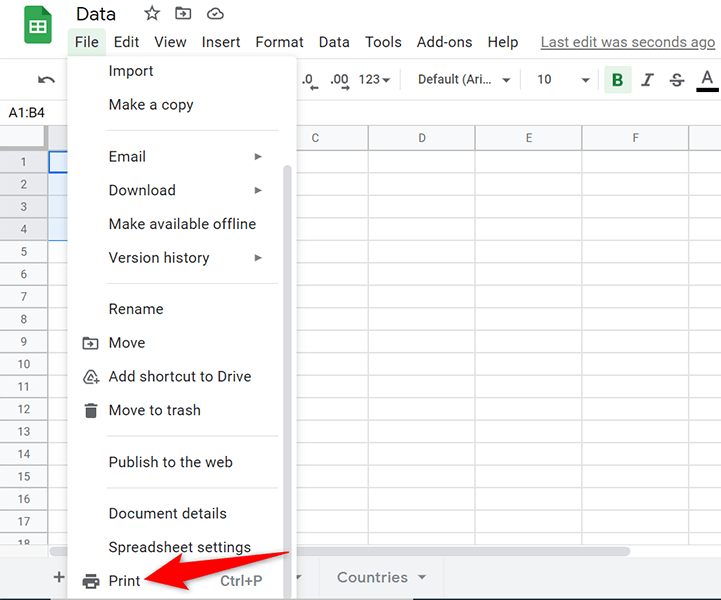
Chọn Ô đã chọn từ trình đơn thả xuống In ở bên phải. Điều này đảm bảo chỉ những ô đã chọn mới được in.
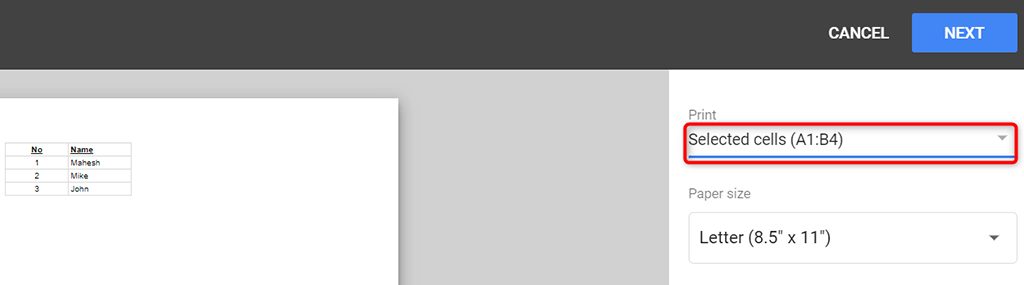
Chọn Tiếp theo ở đầu màn hình.
Tuân theo quy trình in tiêu chuẩn để in các ô của bạn.
Đặt vùng in để in toàn bộ trang tính
Nếu sổ làm việc có nhiều trang tính của bạn và muốn in một bảng tính cụ thể, bạn có thể yêu cầu Google Trang tính thực hiện việc đó.
Mở sổ làm việc của bạn bằng Google Trang tính trong trình duyệt web.
Chọn trang tính bạn muốn in ở cuối sổ làm việc.
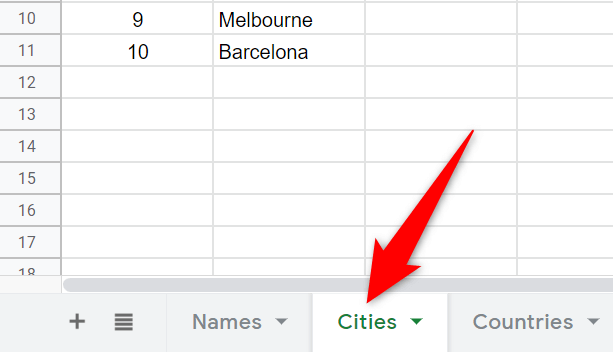
Chọn Tệp >In từ thanh menu của Google Trang tính.
Chọn Trang tính hiện tại từ trình đơn thả xuống In ở bên phải. Bạn sẽ thấy bản xem trước của bảng tính hiện tại ở bên trái.
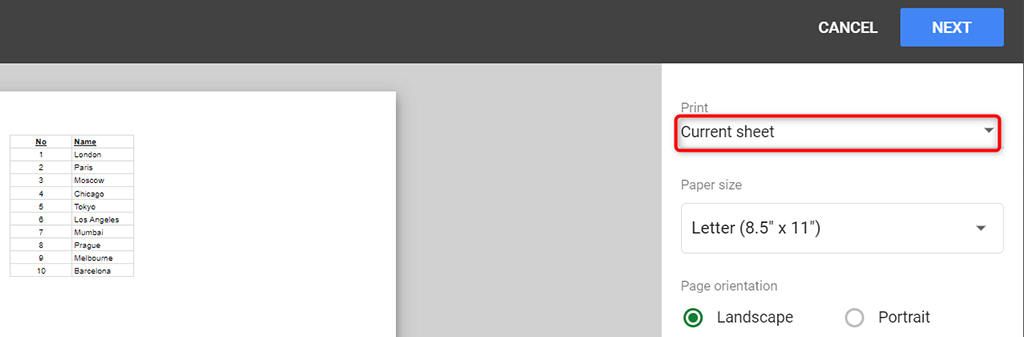
Chọn Tiếp theo ở trên cùng và làm theo trình hướng dẫn in tiêu chuẩn để in bảng tính của bạn.
Đặt vùng in để in toàn bộ sổ làm việc
Đôi khi, bạn có thể muốn in toàn bộ sổ làm việc trên Google Trang tính, có thể bao gồm nhiều trang tính. Google Trang tính cũng có tùy chọn để làm điều đó..
Khi bạn in toàn bộ sổ làm việc, hãy đảm bảo máy in của bạn có đủ mực để in dữ liệu của bạn. Ngoài ra, hãy nạp đủ giấy vào khay giấy của máy in để đảm bảo không có gián đoạn khi bạn in sổ làm việc của bạn.
Truy cập sổ làm việc của bạn bằng Google Trang tính trong trình duyệt web.
Chọn Tệp >In từ thanh menu của Google Trang tính.
Chọn Sổ làm việc từ trình đơn thả xuống In ở bên phải.
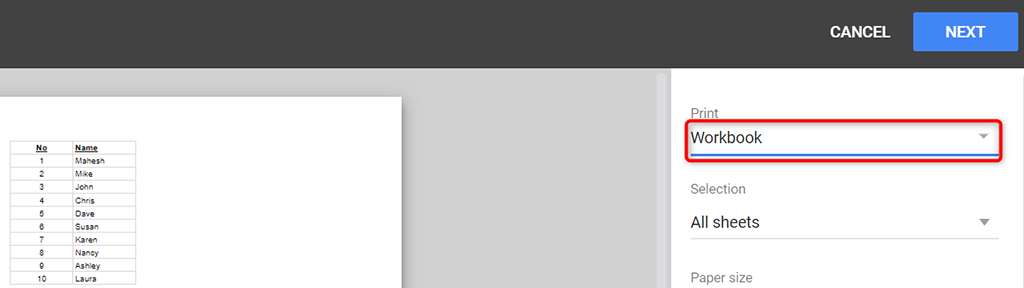
Chọn Tất cả các trang tính từ trình đơn thả xuống Lựa chọn .
Bạn sẽ thấy bản xem trước của toàn bộ sổ làm việc ở bên trái. Nếu điều này phù hợp với bạn, hãy chọn Tiếp theo ở góc trên bên phải.
Sau đó, bạn sẽ chọn máy in, chọn khổ giấy và các tùy chọn khác để in sổ làm việc của mình.
Đặt vùng in thành tiêu đề in trên mỗi trang
Nếu dữ liệu Google Trang tính của bạn trải rộng trên nhiều trang, bạn có thể muốn bao gồm các tiêu đề trên mỗi trang mà bạn in. Điều này giúp việc đọc dữ liệu dễ dàng hơn vì bạn biết chính xác cột nào dành cho dữ liệu nào trên mỗi trang.
Để in tiêu đề cột trên mỗi trang, trước tiên bạn phải cố định hàng tiêu đề :
Mở sổ làm việc của bạn và truy cập trang tính bạn muốn in.
Chọn Xem >Đóng băng >1 hàng từ thanh menu của Google Trang tính để cố định hàng đầu tiên trong trang tính của bạn.
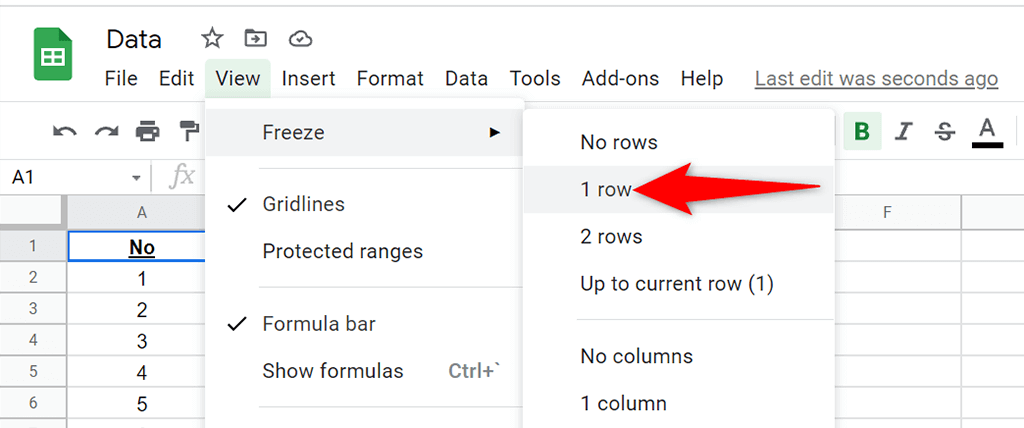
Chọn Tệp >In để định cấu hình tùy chọn in cho trang tính của bạn.
Chọn Đầu trang & chân trang và bật Lặp lại các hàng cố định ở bên phải.
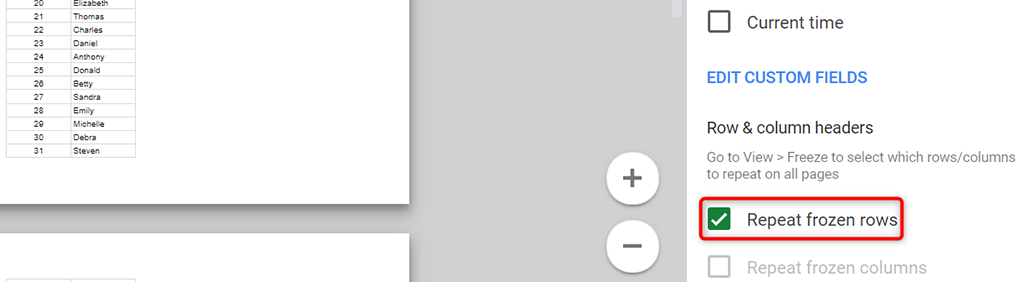
Tùy chỉnh bất kỳ tùy chọn nào khác nếu bạn muốn. Sau đó, chọn Tiếp theo ở góc trên bên phải.
Tùy chỉnh vùng in bằng các ngắt trang tùy chỉnh
Bạn có thể thêm dấu ngắt trang tùy chỉnh vào bảng tính Google Trang tính để cho máy in biết vị trí dừng in một trang và bắt đầu một trang mới.
Để thêm ngắt trang trong bảng tính của bạn:
Chọn Tệp >In từ thanh menu của Google Trang tính..
Chọn Đặt ngắt trang tùy chỉnh ở thanh bên bên phải.
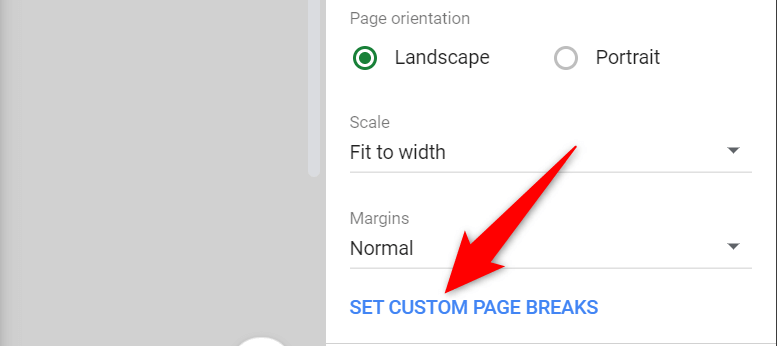
Kéo đường chấm màu xanh lam trong bảng tính của bạn để chỉ định ngắt trang. Sau đó, chọn Xác nhận thời gian nghỉ ở góc trên bên phải.
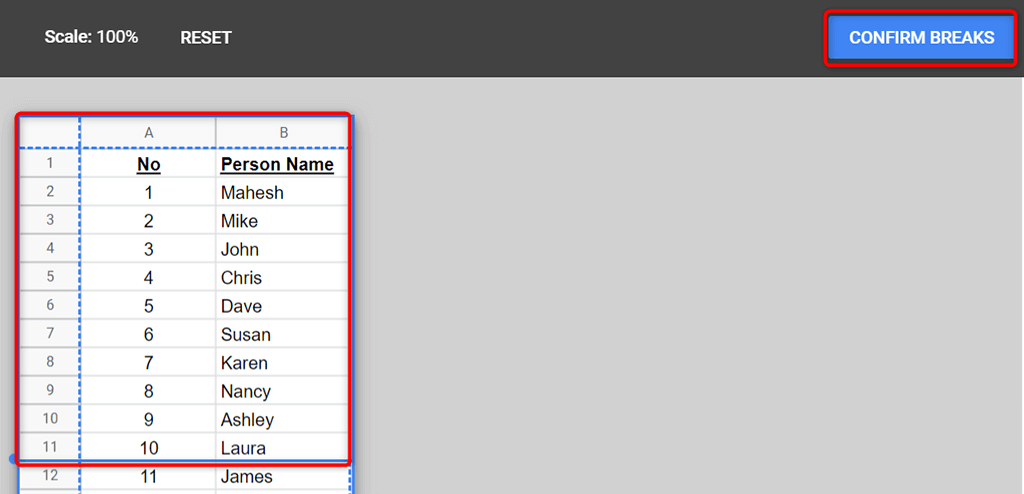
Nếu bạn không hài lòng với các ngắt trang được chỉ định, hãy chọn Đặt lại ở trên cùng để đặt lại các ngắt trang.
Chọn Tiếp theo ở góc trên bên phải để tiếp tục in bảng tính với các ngắt trang tùy chỉnh của bạn.
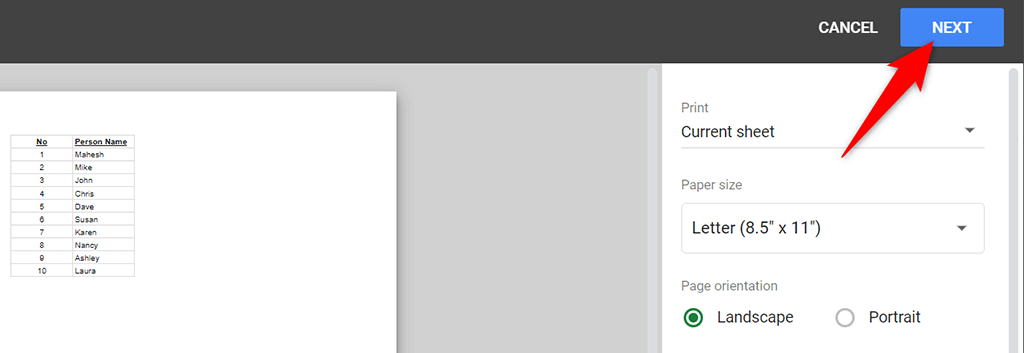
Thật dễ dàng để tùy chỉnh và đặt vùng in trong Google Trang tính
Google Trang tính mang đến cho bạn khả năng in linh hoạt bất kỳ phần nào trong sổ làm việc mà bạn muốn. Bằng cách này, bạn có thể tập trung vào dữ liệu chính mà bạn muốn in trong khi bỏ qua mọi thứ khác. Chúng tôi hy vọng hướng dẫn này sẽ giúp ích cho bạn.
.
bài viết liên quan: